Töölaual olevate ikoonide varjude eemaldamiseks peate teadma, millistesse seadetesse see funktsioon kuulub. Ikoonivarjude olemasolu või puudumine viitab vastavalt töölaua seadetele. Niisiis, varjude eemaldamiseks peate sisestama töölaua seaded.
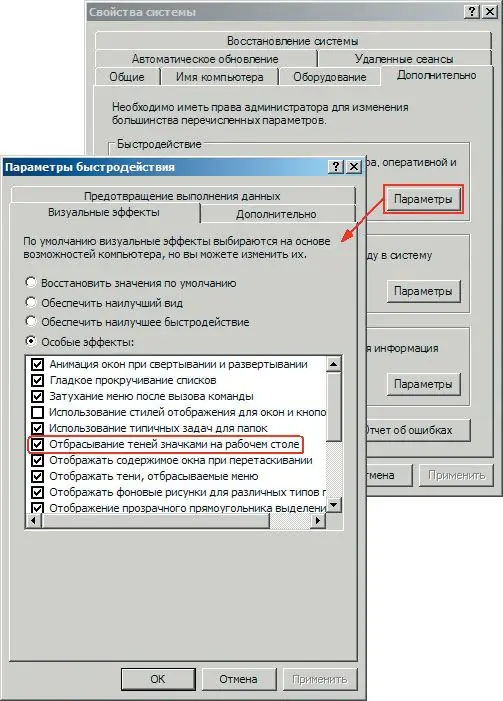
Juhised
Samm 1
Paremklõpsake töölaual. Valige avanevas menüüs rida "Atribuudid". Klõpsake seda hiire vasaku nupuga. Avaneb aken "Kuva atribuudid". Kasutage hiire vasakut nuppu, et valida vahekaart "Töölaud". Selles aknas leiate nupu "Töölaua seaded". Klõpsake seda ka hiire vasaku nupuga. Avaneb suhteliselt väike aken. Seega sisestatakse töölaua seaded.
2. samm
Selles aknas minge vahekaardile "Veeb", leidke rida "Minu praegune avaleht". Tõenäoliselt jääb see rida ainsaks aknas. Selle kõrval olevas kastis näete linnukest. Tühjendage ruut, klõpsates sellel vasakklõps. Vajutage samas aknas hiire vasaku nupuga nuppu "Ok". Sulgege aken "Kuva atribuudid", klõpsates akna paremas ülanurgas ristil, klõpsates samal hiire vasakul nupul.
3. samm
Pärast sooritatud toiminguid peaksid töölaual olevate ikoonide varjud kaduma. See töölauaikoonidelt varjude eemaldamise meetod töötab kõikides Windowsi versioonides. Kui aga mingil põhjusel tulemust ei saavutata, võite proovida alternatiivset varjude eemaldamise võimalust.
4. samm
Selle kasutamiseks paremklõpsake otseteel "Minu arvuti". Avanevas menüüs valige hiire vasaku nupuga rida "Atribuudid". Avanenud aknas valige sama hiire vasak nupp, et valida vahekaart "Lisateave". Leidke rühm Performance. Selles klõpsake nuppu "Valikud". Näete pealdist "Töölaual ikoonidega varju valamine". Ruudu tühjendamiseks kasutage hiire vasakut nuppu. Nüüd klõpsake üks kord nupul "Rakenda" ja seejärel kaks korda nupul "Ok". Jääb juhtpaneeli sulgemine. Seega on ülesanne täidetud, töölaual olevate ikoonide varjud eemaldatakse.






